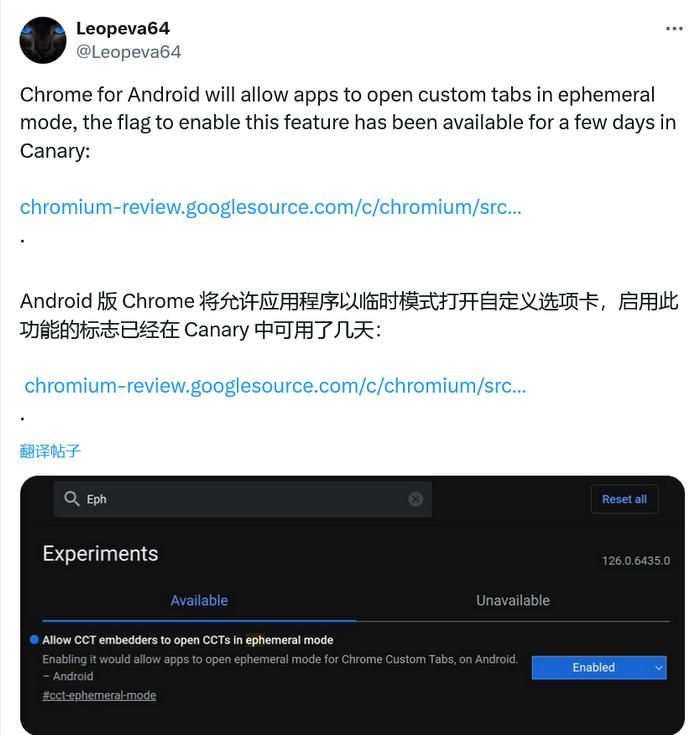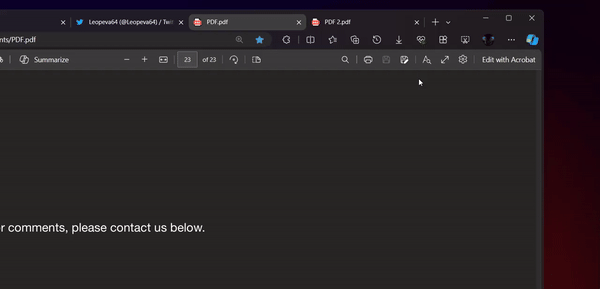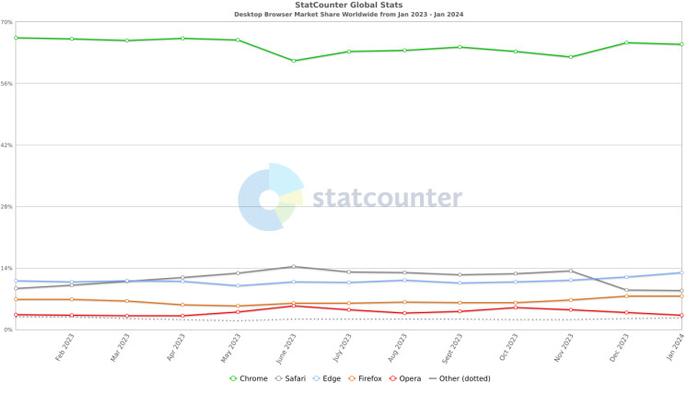Spring Boot 系列:初識Spring Boot框架
"\u003Cdiv\u003E\u003Cp\u003E前面主要是介紹了Spring和SpringMVC框架,小夥伴們在學習的過程中大概也發現了這兩個框架需要我們手動配置的地方非常多,不過做JavaEE開發的小夥伴們肯定也聽說過“約定大於配置”這樣一句話,就是說系統,類庫,框架應該假定合理的默認值,而非要求提供不必要的配置,可是使用Spring或者SpringMVC的話依然有許多這樣的東西需要我們進行配置,這樣不僅徒增工作量而且在跨平臺部署時容易出問題。OK,由於這些已經存在的問題,Spring Boot應運而生,使用Spring Boot可以讓我們快速創建一個基於Spring的項目,而讓這個Spring項目跑起來我們只需要很少的配置就可以了。Spring Boot主要有如下核心功能:\u003C\u002Fp\u003E\u003Cblockquote\u003E1.獨立運行的Spring項目\u003C\u002Fblockquote\u003E\u003Cp\u003ESpring Boot可以以jar包的形式來運行,運行一個Spring Boot項目我們只需要通過java -jar xx.jar類運行。非常方便。\u003C\u002Fp\u003E\u003Cblockquote\u003E2.內嵌Servlet容器\u003C\u002Fblockquote\u003E\u003Cp\u003ESpring Boot可以內嵌Tomcat,這樣我們無需以war包的形式部署項目。\u003C\u002Fp\u003E\u003Cblockquote\u003E3.提供starter簡化Maven配置\u003C\u002Fblockquote\u003E\u003Cp\u003E使用Spring或者SpringMVC我們需要添加大量的依賴,而這些依賴很多都是固定的,這裏Spring Boot 通過starter能夠幫助我們簡化Maven配置。\u003C\u002Fp\u003E\u003Cp\u003E4.自動配置Spring\u003C\u002Fp\u003E\u003Cp\u003E5.準生產的應用監控\u003C\u002Fp\u003E\u003Cp\u003E6.無代碼生成和xml配置\u003C\u002Fp\u003E\u003Cp\u003EOK,關於SpringBoot更詳細的優缺點小夥伴們也可以自行搜索,我這裏不再羅列,我們還是來看看代碼。\u003C\u002Fp\u003E\u003Cp\u003E#項目創建\u003C\u002Fp\u003E\u003Cp\u003E初次接觸,我們先來看看如何創建一個Spring Boot項目,這裏以IntelliJ IDEA爲例,其他的IDE工具小夥伴們自行搜索創建方式:\u003C\u002Fp\u003E\u003Cp\u003E首先創建一個項目,創建時選擇Spring Initializr,然後Next,如下圖:\u003C\u002Fp\u003E\u003Cdiv class=\"pgc-img\"\u003E\u003Cimg src=\"http:\u002F\u002Fp1.pstatp.com\u002Flarge\u002Fpgc-image\u002F61deb7a571e64367a7f88c7594a983dc\" img_width=\"912\" img_height=\"732\" alt=\"Spring Boot 系列:初識Spring Boot框架\" inline=\"0\"\u003E\u003C\u002Fdiv\u003E\u003Cp\u003E填寫項目信息,如下圖:\u003C\u002Fp\u003E\u003Cdiv class=\"pgc-img\"\u003E\u003Cimg src=\"http:\u002F\u002Fp1.pstatp.com\u002Flarge\u002Fpgc-image\u002Fbd375ced715b429ca1c5ccc814781511\" img_width=\"911\" img_height=\"731\" alt=\"Spring Boot 系列:初識Spring Boot框架\" inline=\"0\"\u003E\u003C\u002Fdiv\u003E\u003Cp\u003E填寫項目使用到的技術,上面的Spring Boot版本建議選擇最新的穩定版,下面勾選上Web就可以了,如下圖:\u003C\u002Fp\u003E\u003Cdiv class=\"pgc-img\"\u003E\u003Cimg src=\"http:\u002F\u002Fp3.pstatp.com\u002Flarge\u002Fpgc-image\u002Fe105500b99844cadb599755a5833c70a\" img_width=\"903\" img_height=\"730\" alt=\"Spring Boot 系列:初識Spring Boot框架\" inline=\"0\"\u003E\u003C\u002Fdiv\u003E\u003Cp\u003E最後一步,填寫工程名字點擊finish:\u003C\u002Fp\u003E\u003Cdiv class=\"pgc-img\"\u003E\u003Cimg src=\"http:\u002F\u002Fp3.pstatp.com\u002Flarge\u002Fpgc-image\u002F9616254416b348159136a63be4c43447\" img_width=\"907\" img_height=\"730\" alt=\"Spring Boot 系列:初識Spring Boot框架\" inline=\"0\"\u003E\u003C\u002Fdiv\u003E\u003Cp\u003EOK,第一次創建時系統會去下載需要的依賴等,耗時稍長,以後每次都會很快創建好。\u003C\u002Fp\u003E\u003Cp\u003EOK,項目創建成功之後接下來我們來看看這個東西要怎麼樣去運行。首先我們看到在項目創建成功之後,在項目的根目錄下會有一個artifactId+Application命名規則的入口類,如下圖:\u003C\u002Fp\u003E\u003Cdiv class=\"pgc-img\"\u003E\u003Cimg src=\"http:\u002F\u002Fp3.pstatp.com\u002Flarge\u002Fpgc-image\u002Fc49bfabc696f4b86875bcc4fe0e84799\" img_width=\"374\" img_height=\"341\" alt=\"Spring Boot 系列:初識Spring Boot框架\" inline=\"0\"\u003E\u003C\u002Fdiv\u003E\u003Cp\u003E就是這個Test19SpringBoot2Application類,這是我們整個項目的入口類,這個類有一個@SpringBootApplication註解,這是整個Spring Boot的核心註解,它的目的就是開啓Spring Boot的自動配置。OK,那麼我在這個類上再添加一個@RestController註解,使之變爲一個Controller,然後裏邊提供一個地址轉換方法,如下:\u003C\u002Fp\u003E\u003Cblockquote\u003E@RestController@SpringBootApplicationpublic class Test19SpringBoot2Application {public static void main(String[] args) {SpringApplication.run(Test19SpringBoot2Application.class, args);}@RequestMapping(value = \"\u002F\",produces = \"text\u002Fplain;charset=UTF-8\")String index(){return \"Hello Spring Boot!\";}}\u003C\u002Fblockquote\u003E\u003Cp\u003E然後點擊項目啓動按鈕運行,在IntelliJ中就是這個按鈕:\u003C\u002Fp\u003E\u003Cdiv class=\"pgc-img\"\u003E\u003Cimg src=\"http:\u002F\u002Fp1.pstatp.com\u002Flarge\u002Fpgc-image\u002F71465ec6f0b543b38d2c30d0173841ec\" img_width=\"382\" img_height=\"74\" alt=\"Spring Boot 系列:初識Spring Boot框架\" inline=\"0\"\u003E\u003C\u002Fdiv\u003E\u003Cp\u003E啓動成功之後我們就可以直接在瀏覽器中訪問了,如下:\u003C\u002Fp\u003E\u003Cdiv class=\"pgc-img\"\u003E\u003Cimg src=\"http:\u002F\u002Fp9.pstatp.com\u002Flarge\u002Fpgc-image\u002Fafdd79be0f5e4b0fbb809249c1b936c3\" img_width=\"1045\" img_height=\"286\" alt=\"Spring Boot 系列:初識Spring Boot框架\" inline=\"0\"\u003E\u003C\u002Fdiv\u003E\u003Cp\u003EOK,至此,我們一個簡單的Spring Boot工程已經創建出來了,並且成功的從瀏覽器中訪問到了,但是爲什麼它最終會跑起來呢?想必小夥伴們還有許多疑問,我們來分析下。\u003C\u002Fp\u003E\u003Cp\u003E#入口類和@SpringBootApplication註解\u003C\u002Fp\u003E\u003Cp\u003E上文說過,我們新建一個Project系統都會幫我們創建一個名爲artifactId+Application的入口類,這個類中有一個main方法,這個main方法就是一個標準的Java應用程序的入口方法。而這裏的@SpringBootApplication則是一個組合註解,我們可以看看它的源碼:\u003C\u002Fp\u003E\u003Cblockquote\u003E@Target({ElementType.TYPE})@Retention(RetentionPolicy.RUNTIME)@Documented@Inherited@SpringBootConfiguration@EnableAutoConfiguration@ComponentScan(excludeFilters = {@Filter(type = FilterType.CUSTOM,classes = {TypeExcludeFilter.class})})public @interface SpringBootApplication {}\u003C\u002Fblockquote\u003E\u003Cp\u003E我們可以看到它組合了@SpringBootConfiguration、@EnableAutoConfiguration以及@ComponentScan,我們在開發的過程中如果不使用@SpringBootApplication,則可以組合使用這三個註解。這三個註解中,@SpringBootConfiguration實際上就是我們前面幾篇博客提到的@Configuration註解,表明這個類是一個配置類,@EnableAutoConfiguration則表示讓Spring Boot根據類路徑中的jar包依賴爲當前項目進行自動配置,最後一個@ComponentScan的作用我也不贅述了,唯一要注意的是如果我們使用了@SpringBootApplication註解的話,系統會去入口類的同級包以及下級包中去掃描實體類,因此我們建議入口類的位置在groupId+arctifactID組合的包名下。\u003C\u002Fp\u003E\u003Cp\u003E#關閉特定的自動配置\u003C\u002Fp\u003E\u003Cp\u003E在上面一小節中我們看到@ComponentScan註解是有一個過濾器的,如果我們只想要@SpringBootApplication去掃描特定的類而不是全部類,那麼就可以關閉自動配置,如下:\u003C\u002Fp\u003E\u003Cblockquote\u003E@SpringBootApplication(exclude = DataSourceAutoConfiguration.class)\u003C\u002Fblockquote\u003E\u003Cp\u003E#定製Banner\u003C\u002Fp\u003E\u003Cp\u003E##修改Banner\u003C\u002Fp\u003E\u003Cp\u003E我們在啓動Spring Boot項目的時候,在控制檯會默認輸出一個啓動圖案,如下:\u003C\u002Fp\u003E\u003Cdiv class=\"pgc-img\"\u003E\u003Cimg src=\"http:\u002F\u002Fp1.pstatp.com\u002Flarge\u002Fpgc-image\u002F11ebf78250c44e91bf4c55902eba521e\" img_width=\"729\" img_height=\"248\" alt=\"Spring Boot 系列:初識Spring Boot框架\" inline=\"0\"\u003E\u003C\u002Fdiv\u003E\u003Cp\u003E當然,這個圖案如果你需要的話是可以自己修改的,修改方式很簡單:\u003C\u002Fp\u003E\u003Cblockquote\u003E1.在src\u002Fmain\u002Fresources下新建一個banner.txt文檔2.通過http:\u002F\u002Fpatorjk.com\u002Fsoftware\u002Ftaag網站生成需要的字符,將字符拷貝到步驟1所創建的txt文檔中,比如我這裏爲Hello Sang!生成字符,如下:\u003C\u002Fblockquote\u003E\u003Cdiv class=\"pgc-img\"\u003E\u003Cimg src=\"http:\u002F\u002Fp3.pstatp.com\u002Flarge\u002Fpgc-image\u002F2e955fadc4b74a5b809ce06196438a6f\" img_width=\"971\" img_height=\"613\" alt=\"Spring Boot 系列:初識Spring Boot框架\" inline=\"0\"\u003E\u003C\u002Fdiv\u003E\u003Cp\u003E點擊左下角的選擇和拷貝按鈕,將這個字符拷貝到txt文檔中,然後再啓動項目,這個時候控制檯輸出的文本就會自動改變,如下:\u003C\u002Fp\u003E\u003Cdiv class=\"pgc-img\"\u003E\u003Cimg src=\"http:\u002F\u002Fp1.pstatp.com\u002Flarge\u002Fpgc-image\u002F6896fae4c925471fa71571734dd8424f\" img_width=\"803\" img_height=\"254\" alt=\"Spring Boot 系列:初識Spring Boot框架\" inline=\"0\"\u003E\u003C\u002Fdiv\u003E\u003Cp\u003E##關閉Banner\u003C\u002Fp\u003E\u003Cp\u003E可以修改當然也可以關閉,關閉Banner需要我們稍微修改一下main方法中的代碼,如下:\u003C\u002Fp\u003E\u003Cblockquote\u003Epublic static void main(String[] args) {SpringApplicationBuilder builder = new SpringApplicationBuilder(Test19SpringBoot2Application.class);\u002F\u002F修改Banner的模式爲OFFbuilder.bannerMode(Banner.Mode.OFF).run(args);}\u003C\u002Fblockquote\u003E\u003Cp\u003EOK,如此修改之後當我們再次啓動Project的時候就看不到Banner了。\u003C\u002Fp\u003E\u003Cp\u003E#Spring Boot的配置文件\u003C\u002Fp\u003E\u003Cp\u003ESpring Boot使用一個全局的配置文件application.properties或者application.yml,配置文件放在src\u002Fmain\u002Fresources目錄下。properties是我們常見的一種配置文件,Spring Boot不僅支持properties這種類型的配置文件,也支持yaml語言的配置文件,我這裏以properties類型的配置文件爲例來看幾個案例。\u003C\u002Fp\u003E\u003Cp\u003E1.修改Tomcat默認端口和默認訪問路徑\u003C\u002Fp\u003E\u003Cp\u003ETomcat默認端口是8080,我將之改爲8081,默認訪問路徑是http:\u002F\u002Flocalhost:8080,我將之改爲http:\u002F\u002Flocalhost:8081\u002Fhelloboot,我們來看看這兩個需求要怎麼樣通過簡單的配置來實現。\u003C\u002Fp\u003E\u003Cp\u003E很簡單,在application.properties文件中添加如下代碼:\u003C\u002Fp\u003E\u003Cblockquote\u003Eserver.context-path=\u002Fhellobootserver.port=8081\u003C\u002Fblockquote\u003E\u003Cp\u003E然後再啓動Project,在瀏覽器中就得這樣來訪問了:\u003C\u002Fp\u003E\u003Cdiv class=\"pgc-img\"\u003E\u003Cimg src=\"http:\u002F\u002Fp1.pstatp.com\u002Flarge\u002Fpgc-image\u002F4dc5276d6051419dbdcee6ca9956dffe\" img_width=\"476\" img_height=\"177\" alt=\"Spring Boot 系列:初識Spring Boot框架\" inline=\"0\"\u003E\u003C\u002Fdiv\u003E\u003Ch1\u003E常規屬性配置\u003C\u002Fh1\u003E\u003Cp\u003E在前面的博客( Spring常用配置 )中我們介紹瞭如何在使用Spring容器框架下注入properties文件裏的值。如果我們使用了Spring Boot,這項工作將會變得更加簡單,我們只需要在application.properties中定義屬性,然後在代碼中直接使用@Value注入即可。\u003C\u002Fp\u003E\u003Cp\u003E如下:\u003C\u002Fp\u003E\u003Cblockquote\u003Ebook.author=羅貫中book.name=三國演義book.pinyin=sanguoyanyi\u003C\u002Fblockquote\u003E\u003Cp\u003E我這裏專門設置了中文,因爲中文不做特殊處理會亂碼,處理方式爲繼續在application.properties中添加如下代碼:\u003C\u002Fp\u003E\u003Cblockquote\u003Eserver.tomcat.uri-encoding=UTF-8spring.http.encoding.charset=UTF-8spring.http.encoding.enabled=truespring.http.encoding.force=truespring.messages.encoding=UTF-8\u003C\u002Fblockquote\u003E\u003Cp\u003E然後 在IntelliJ IDEA中依次點擊File -> Settings -> Editor -> File Encodings\u003C\u002Fp\u003E\u003Cp\u003E將Properties Files (*.properties)下的Default encoding for properties files設置爲UTF-8,將Transparent native-to-ascii conversion前的勾選上。(參考【Springboot 之 解決IDEA讀取properties配置文件的中文亂碼問題】【Springboot 之 解決IDEA讀取properties配置文件的中文亂碼問題】)。\u003C\u002Fp\u003E\u003Cp\u003E然後在變量中通過@Value直接注入就行了,如下:\u003C\u002Fp\u003E\u003Cblockquote\u003E@Value(value = \"${book.author}\")private String bookAuthor;@Value(\"${book.name}\")private String bookName;@Value(\"${book.pinyin}\")private String bookPinYin;\u003C\u002Fblockquote\u003E\u003Cp\u003E使之返回這些值:\u003C\u002Fp\u003E\u003Cblockquote\u003E@RequestMapping(value = \"\u002F\",produces = \"text\u002Fplain;charset=UTF-8\")String index(){return \"Hello Spring Boot! The BookName is \"+bookName+\";and Book Author is \"+bookAuthor+\";and Book PinYin is \"+bookPinYin;}\u003C\u002Fblockquote\u003E\u003Cp\u003E然後在瀏覽器中訪問,結果如下:\u003C\u002Fp\u003E\u003Cdiv class=\"pgc-img\"\u003E\u003Cimg src=\"http:\u002F\u002Fp1.pstatp.com\u002Flarge\u002Fpgc-image\u002Fe86b6c24aeae4a6bb44e72b1d9afcce2\" img_width=\"1040\" img_height=\"149\" alt=\"Spring Boot 系列:初識Spring Boot框架\" inline=\"0\"\u003E\u003C\u002Fdiv\u003E\u003Cp\u003E很簡單吧。\u003C\u002Fp\u003E\u003Ch1\u003E類型安全的配置\u003C\u002Fh1\u003E\u003Cp\u003E剛剛說的這種方式我們在實際項目中使用的時候工作量略大,因爲每個項目要注入的變量的值太多了,這種時候我們可以使用基於類型安全的配置方式,就是將properties屬性和一個Bean關聯在一起,這樣使用起來會更加方便。我麼來看看這種方式怎麼實現。\u003C\u002Fp\u003E\u003Cp\u003E1.在src\u002Fmain\u002Fresources文件夾下創建文件book.properties\u003C\u002Fp\u003E\u003Cp\u003E文件內容如下:\u003C\u002Fp\u003E\u003Cblockquote\u003Ebook.name=紅樓夢book.author=曹雪芹book.price=28\u003C\u002Fblockquote\u003E\u003Cp\u003E2.創建Book Bean,並注入properties文件中的值\u003C\u002Fp\u003E\u003Cp\u003E代碼如下:\u003C\u002Fp\u003E\u003Cblockquote\u003E@Component@ConfigurationProperties(prefix = \"book\",locations = \"classpath:book.properties\")public class BookBean {private String name;private String author;private String price;public String getName() {return name;}public void setName(String name) {this.name = name;}public String getAuthor() {return author;}public void setAuthor(String author) {this.author = author;}public String getPrice() {return price;}public void setPrice(String price) {this.price = price;}}\u003C\u002Fblockquote\u003E\u003Cp\u003Eprefix是指前綴,location指定要注入文件的位置。\u003C\u002Fp\u003E\u003Cp\u003E3.添加路徑映射\u003C\u002Fp\u003E\u003Cp\u003E在Controller中添加如下代碼注入Bean:\u003C\u002Fp\u003E\u003Cblockquote\u003E@Autowiredprivate BookBean bookBean;\u003C\u002Fblockquote\u003E\u003Cp\u003E添加路徑映射:\u003C\u002Fp\u003E\u003Cblockquote\u003E@RequestMapping(\"\u002Fbook\")public String book() {return \"Hello Spring Boot! The BookName is \"+bookBean.getName()+\";and Book Author is \"+bookBean.getAuthor()+\";and Book price is \"+bookBean.getPrice();}\u003C\u002Fblockquote\u003E\u003Cp\u003E運行效果如下:\u003C\u002Fp\u003E\u003Cdiv class=\"pgc-img\"\u003E\u003Cimg src=\"http:\u002F\u002Fp3.pstatp.com\u002Flarge\u002Fpgc-image\u002Feb8454cf662a43a3bb7644548e4355a5\" img_width=\"1040\" img_height=\"129\" alt=\"Spring Boot 系列:初識Spring Boot框架\" inline=\"0\"\u003E\u003C\u002Fdiv\u003E\u003Cp\u003E#日誌配置\u003C\u002Fp\u003E\u003Cp\u003E默認情況下Spring Boot使用Logback作爲日誌框架,也就是我們前面幾篇博客中用到的打印日誌方式,當然如果有需要我們可以手動配置日誌級別以及日誌輸出位置,相比於我們在Spring容器中寫的日誌輸出代碼,這裏的配置簡直就是小兒科了,只需要在application.properties中添加如下代碼:\u003C\u002Fp\u003E\u003Cblockquote\u003Elogging.file=\u002Fhome\u002Fsang\u002Fworkspace\u002Flog.loglogging.level.org.springframework.web=debug\u003C\u002Fblockquote\u003E\u003Cp\u003E上面表示配置日誌輸出位置,下面配置日誌級別。\u003C\u002Fp\u003E\u003Cp\u003E#Profile配置問題\u003C\u002Fp\u003E\u003Cp\u003E在 Spring常用配置 這篇文章中,我們已經介紹了Profile的作用,已經如何在Spring框架下使用Profile,但是當時小夥伴們看到了還是稍微有點麻煩,在Spring Boot 中系統提供了更爲簡潔的方式。全局Profile配置我們使用application-{profile}.properties來定義,然後在application.properties中通過spring.profiles.active來指定使用哪個Profile。OK,那麼接下來我們來看一個簡單的案例。\u003C\u002Fp\u003E\u003Cp\u003E1.在src\u002Fmain\u002Fresources文件夾下定義不同環境下的Profile配置文件,文件名分別爲application-prod.properties和application-dev.properties,這兩個前者表示生產環境下的配置,後者表示開發環境下的配置,如下:\u003C\u002Fp\u003E\u003Cdiv class=\"pgc-img\"\u003E\u003Cimg src=\"http:\u002F\u002Fp1.pstatp.com\u002Flarge\u002Fpgc-image\u002F5c15bcd223b941be9d1d253857ac1ee5\" img_width=\"296\" img_height=\"153\" alt=\"Spring Boot 系列:初識Spring Boot框架\" inline=\"0\"\u003E\u003C\u002Fdiv\u003E\u003Cp\u003Eapplication-prod.properties:\u003C\u002Fp\u003E\u003Cblockquote\u003Eserver.port=8081\u003C\u002Fblockquote\u003E\u003Cp\u003Eapplication-dev.properties:\u003C\u002Fp\u003E\u003Cblockquote\u003Eserver.port=8080\u003C\u002Fblockquote\u003E\u003Cp\u003E然後在application.properties中進行簡單配置,如下:\u003C\u002Fp\u003E\u003Cblockquote\u003Espring.profiles.active=dev\u003C\u002Fblockquote\u003E\u003Cp\u003E這個表示使用開發環境下的配置。然後運行項目,我們得通過8080端口才可以訪問:\u003C\u002Fp\u003E\u003Cdiv class=\"pgc-img\"\u003E\u003Cimg src=\"http:\u002F\u002Fp3.pstatp.com\u002Flarge\u002Fpgc-image\u002F348e230e23564f13b63950ab9bea9bfc\" img_width=\"639\" img_height=\"128\" alt=\"Spring Boot 系列:初識Spring Boot框架\" inline=\"0\"\u003E\u003C\u002Fdiv\u003E\u003Cp\u003E如果想換爲生產環境,只需要把spring.profiles.active=dev改爲spring.profiles.active=prod即可,當然訪問端口這是也變爲8081了,如下:\u003C\u002Fp\u003E\u003Cdiv class=\"pgc-img\"\u003E\u003Cimg src=\"http:\u002F\u002Fp9.pstatp.com\u002Flarge\u002Fpgc-image\u002F5c901fe958e140c6a7bd22d66cbe0766\" img_width=\"666\" img_height=\"122\" alt=\"Spring Boot 系列:初識Spring Boot框架\" inline=\"0\"\u003E\u003C\u002Fdiv\u003E\u003Chr\u003E\u003Cp\u003E原文:https:\u002F\u002Fblog.csdn.net\u002Fu012702547\u002Farticle\u002Fdetails\u002F53740047\u003C\u002Fp\u003E\u003C\u002Fdiv\u003E"'.slice(6, -6),
groupId: '6717158669697417741